Opdatering af operativsystemet er ofte en effektiv løsning
- AADSTS90014-fejlen opstår typisk, når et påkrævet felt mangler i de legitimationsoplysninger, der er angivet under godkendelsesprocessen.
- At holde dit operativsystem opdateret og opfylde de nødvendige krav kan hjælpe med at afbøde potentielle problemer relateret til AADSTS90014.

xINSTALLER VED AT KLIKKE PÅ DOWNLOAD FIL
- Download og installer Fortect på din pc.
- Start værktøjet og Start scanningen
- Højreklik på Reparation, og ret det inden for et par minutter.
- 0 læsere har allerede downloadet Fortect indtil videre i denne måned
Et par af vores læsere har klaget over anmeldelsen AADSTS90014: Den påkrævede feltanmodning mangler i legitimationsoplysningerne. Sørg for, at du har alle de nødvendige parametre til login-anmodningen.
I denne vejledning tager vi dig igennem alt, hvad du behøver at vide for at løse det, inklusive mulige løsninger, du bør anvende.
Hvad er AADSTS90014: det obligatoriske felt mangler fejl?
Fejlen er en kode relateret til Sharepoint eller Azure Active Directory (AAD)-godkendelse. Det opstår typisk af en af følgende årsager:
- Manglende legitimationsfelter – Det kan ske, hvis der mangler nogle nødvendige oplysninger fra de legitimationsoplysninger, der er angivet under godkendelse.
- Forkert legitimationsformat – Måske matcher de angivne legitimationsoplysninger ikke det forventede format for godkendelse. Dette kan skyldes, at et brugernavn er i den forkerte form eller mangler et domænepræfiks.
- Ugyldige eller udløbne legitimationsoplysninger – De angivne legitimationsoplysninger kan være ugyldige, udløbet eller tilbagekaldt, hvilket forhindrer vellykket godkendelse.
- OS opdateringer – Du kan støde på AADSTS90014-fejlen, hvis dit operativsystem ikke er opdateret og ikke understøtter de seneste godkendelsesprotokoller, der er nødvendige for Azure Active Directory.
Hvordan retter jeg AADSTS90014: det obligatoriske felt mangler fejl?
Før du går ind i de detaljerede løsninger, kan du prøve følgende løsning:
- Se efter specifikke OS-krav – Bekræft, om der er særlige forudsætninger eller forslag til OS-versionerne, når det kommer til godkendelse via Sharepoint eller Azure Active Directory. Venligst konsulter Azure dokumentation eller kontakt tjenesteudbyderen.
- Bekræft dine legitimationsoplysninger – Gennemgå de angivne legitimationsoplysninger for at bekræfte, at alle nødvendige oplysninger er leveret og er nøjagtige.
- Tjek legitimationsoplysningerne – Sørg for, at dine legitimationsoplysninger har det korrekte format til godkendelse. Det betyder, at du skal sikre dig, at brugernavnet indeholder domænepræfikset, hvis det er nødvendigt.
Nu kan du fortsætte med de løsninger, som vi udforsker nedenfor.
1. Opdater til det nyeste OS
- Trykke Windows + jeg at åbne Indstillinger app.
- Klik på i venstre rude Windows opdatering, og vælg derefter Søg efter opdateringer til højre.
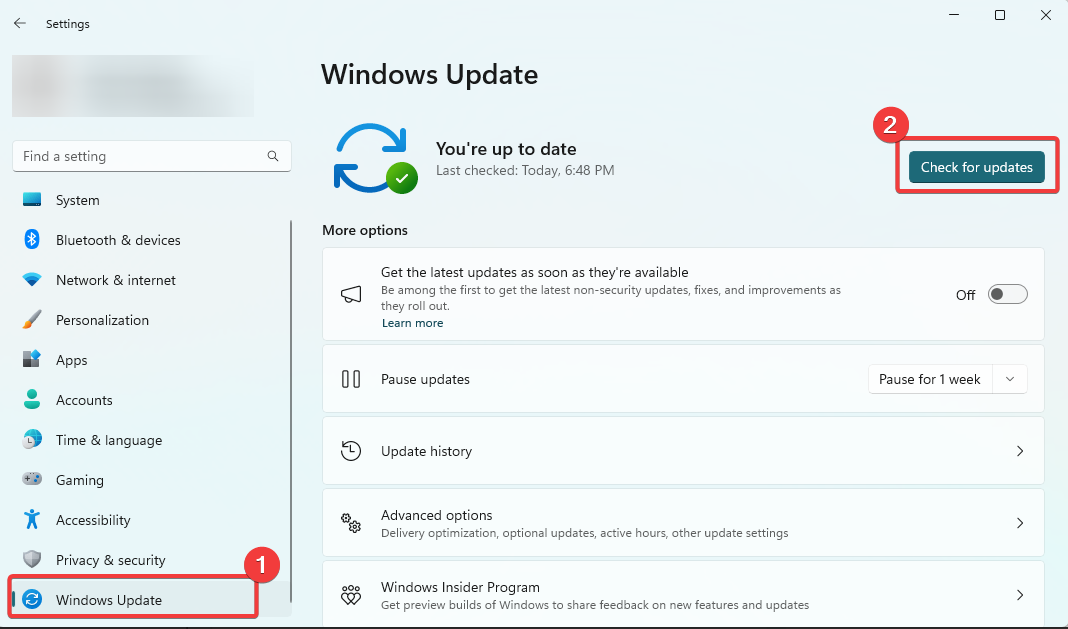
- Hvis der er opdateringer, skal du klikke Download og installer.
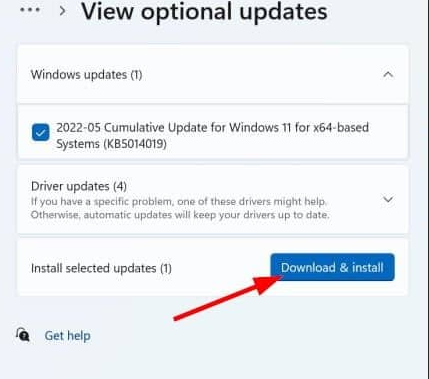
- Vent på, at alle opdateringer er installeret, og om nødvendigt genstart endelig din computer, hvilket skulle løse problemet med AADSTS90014.
2. Opgrader dit operativsystem
Hvis dit nuværende operativsystem ikke længere er kompatibelt med Azure Active Directory, anbefales det, at du opgraderer til en nyere version, der opfylder kravene. Dette vil øge sikkerheden, forbedre kompatibiliteten og give bedre støtte til godkendelsesprocesser.
Vi har skrevet en omfattende guide om opgradering til Windows 11 operativ system. Efter opgraderingen skal du kontrollere, at den løser AADSTS90014-fejlen.
- Rette: 0x000003eb Windows installationsdriverfejl
- 0x80243FFF Windows Update-fejl: 5 måder at rette det på
3. Ryd browsercache og cookies
- Start din browser (vi bruger Chrome i dette eksempel, og trinene kan afvige lidt fra andre browsere).
- Trykke Ctrl + Flytte + Del.
- Vælg en Tidsinterval, marker alle afkrydsningsfelterne, og tryk på Slet data knap.
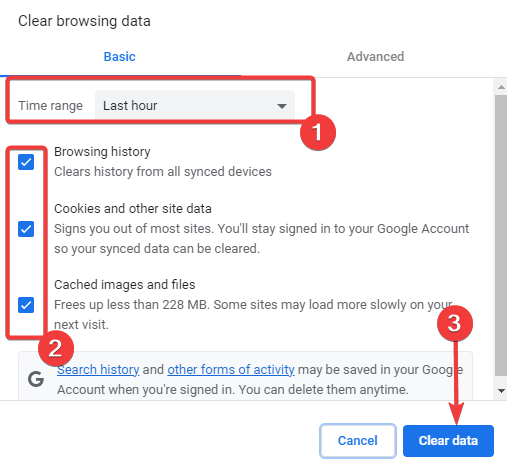
- Til sidst skal du genstarte tjenesten på din browser og kontrollere, at rettelsen virker.
Hvis problemet fortsætter, foreslår vi, at du kontakter supportkanalerne for den tjeneste eller app, du forsøger at godkende med. De kan tilbyde yderligere vejledning og hjælp til at løse AADSTS90014-fejlen.
Du kan dog bemærke, at det kan fungere for nogle læsere at vente, da dette kan være en server problem uden for din kontrol.
Det vil være alt for denne guide. Fortæl os venligst i kommentarfeltet, hvilken løsning der virkede.
Oplever du stadig problemer?
SPONSORERET
Hvis ovenstående forslag ikke har løst dit problem, kan din computer opleve mere alvorlige Windows-problemer. Vi foreslår, at du vælger en alt-i-en-løsning som Fortect at løse problemer effektivt. Efter installationen skal du blot klikke på Vis&Ret knappen og tryk derefter på Start reparation.
